Việc sử dụng điện thoại trước khi đi ngủ đã trở thành thói quen của rất nhiều người, nếu hoạt động trong điều kiện đủ ánh sáng thì không sao. Còn nếu sử dụng điện thoại trong bóng tối, bạn sẽ phải nhờ đến sự trợ giúp của một vài tính năng bảo vệ mắt hoặc ứng dụng hỗ trợ trên smartphone.
Hoặc sử dụng nền màu tối, hoặc bạn phải nhờ đến sự trợ giúp của chế độ Night Shift trên điện thoại của mình để giảm ánh sáng từ điện thoại. Vì ánh sáng xanh từ điện thoại nếu hoạt động trong bóng tối thì sẽ rất hại đến mắt. Một sự lựa chọn khác mà ít người biết trên iPhone, đó là tính năng Color Tint, tính năng này cho phép bạn chuyển toàn bộ màn hình thành màu đỏ, tùy vào mức độ của mình mà bạn nên sử dụng mức độ mờ tỏ của chế độ này.
Nói một chút về chế độ Color Tint này, nó khá khác với chế độ Night Shift mà bạn quen sử dụng. Nếu Night Shift cố gắng giúp bạn dễ ngủ hơn bằng cách loại bỏ tần số ánh sáng xanh và phủ lên màn hình một lớp màu vàng cam thì Color Tint sẽ phủ lên màn hình của bạn bằng một bộ lọc màu, trong trường hợp này là bộ lọc màu đỏ.
Ánh sáng đỏ khó nhìn hơn những tần số ánh sáng khác nên nó sẽ khiến cho đôi mắt của bạn nghĩ rằng nó kém sáng hơn so với thực tế. Điều này nghĩa là bạn có thể nhìn vào màn hình màu đỏ trong bóng tối và đồng tử của bạn sẽ không phải điều chỉnh nhiều như ánh sáng xanh.
Ngoài ra, khi bạn rời mắt khỏi màn hình màu đỏ, mắt bạn sẽ tự điều chỉnh nhanh hơn so với bóng tối xung quanh bạn. Nếu bạn chưa biết cách bật chế độ màn hình đỏ trên iPhone thì có thể làm theo hướng dẫn ở dưới đây của Quantrimang.
- Cách giảm độ sáng màn hình iPhone xuống thấp hơn giới hạn iOS cho phép, giúp giảm mỏi mắt
- Cách đặt ảnh động cho màn hình khóa iPhone
- Cách kết nối iPhone với AirPods không cần vào menu Bluetooth
- Cách vô hiệu hóa Tìm iPhone từ xa
- Cách tạo cuộc gọi giả trên iPhone
Cách bật chế độ màn hình đỏ trên iPhone để bảo vệ mặt
Bước 1: Bước đầu bạn hãy vào ứng dụng Cài đặt > Sau đó hãy chọn Trợ Năng, sau đó chọn Thích nghi màn hình.
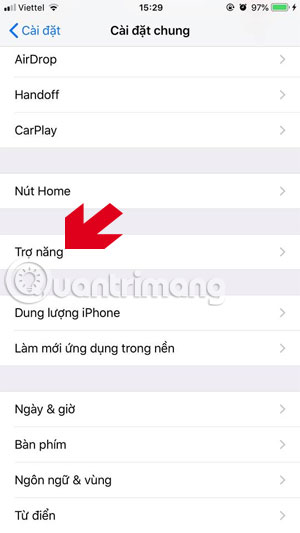
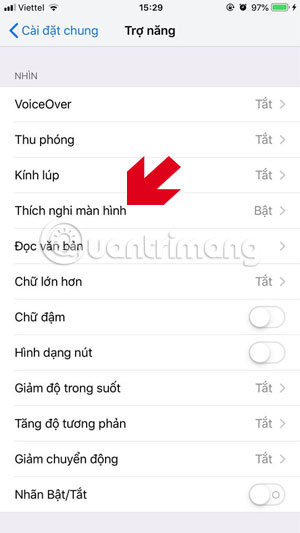
Bước 2: Tiếp theo trong menu Thích nghi màn hình hãy chọn Bộ lọc màu, trong menu bộ lọc màu bạn hãy bật nút Bộ lọc màu lên.
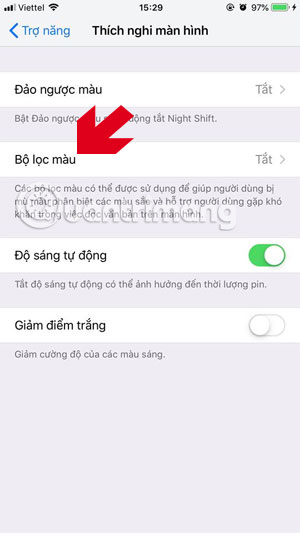

Bước 3: Sau đó, chọn tùy chọn Sắc thái màu ở dưới cùng. Bên dưới sẽ là thanh Sắc độ và Cường độ, với thanh Sắc độ bạn sẽ được chọn màu sắc để phủ lên màn hình, kéo qua kéo lại bạn sẽ thấy sự khác biệt.
Còn thanh Cường độ sẽ giúp bạn chọn mức độ tỏ mờ của màu bạn chọn, theo mình thì bạn chỉ nên chọn mức độ từ 40% cho đến 70%.
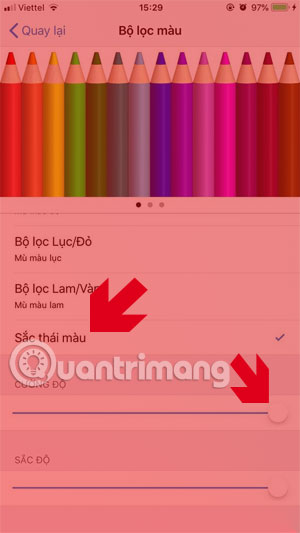
Bước 4: Tiếp theo bạn sẽ cần một phím tắt cho việc bật tắt chế độ Color Tint này. Nếu mỗi lần tắt bật bạn lại phải vào trong menu Bộ lọc màu, như thế sẽ khá bất tiện.
Lúc này bạn hãy vào lại Cài đặt, chọn Trợ năng, trong menu Trợ năng hãy kéo xuống dưới cùng và chọn Phím tắt trợ năng. Trong menu Phím tắt trợ năng bạn hãy tích từ 2 tính năng trở nên để gắn vào phím tắt.
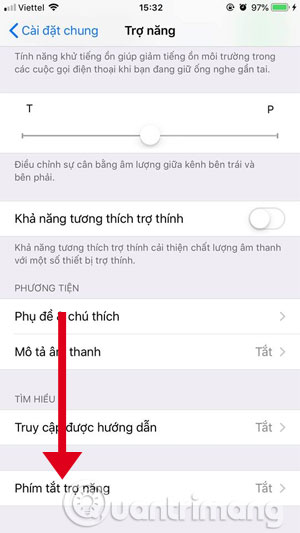
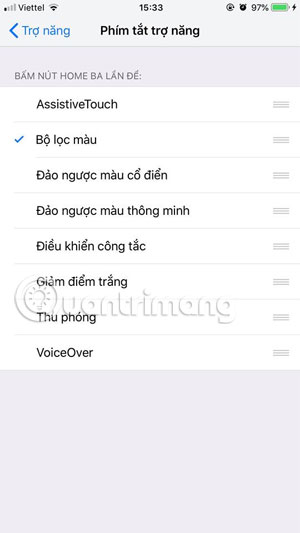
Sau đó hãy ra ngoài màn hình home screen và nhấn phím home ba lần để mở danh sách phím tắt trợ năng, với dòng iPhone màn hình tràn viền như iPhone X, Xs, Xs Max, Xr bạn hãy nhấn ba lần nút nguồn để mở menu phím tắt trợ năng. Tiếp theo trong menu phím tắt trợ năng bạn hãy chọn Bộ lọc màu, sau đó màu đỏ sẽ được phủ lên màn hình của bạn.
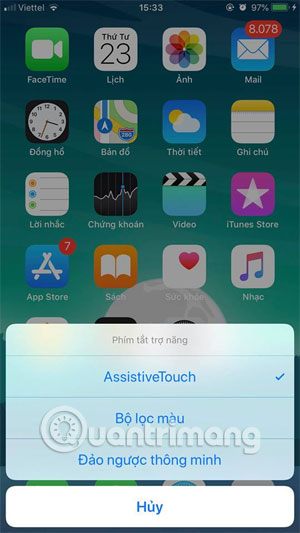
Màu đỏ thay cho màu vàng cam của Night Shift bạn thường để trên iPhone sẽ khiến bạn hơi khó chịu nếu mới sử dụng, ngoài màu đỏ ra bạn còn có thể tùy chỉnh những tông màu khác trong Bộ lọc màu.
Ai cũng biết chế độ nguồn điện thấp trên iPhone sẽ giúp bạn kéo dài được thời gian sử dụng smartphone, nhưng đa số người dùng không biết rằng có một cách khác cũng giúp kéo dài thời lượng sử dụng pin, đó là để chế độ màu trắng đen. Chế độ này sẽ giúp làm giảm mức hoạt động của CPU điện thoại và tăng thời lượng sử dụng pin. Cách thực hiện bạn có thể theo dõi qua bài viết Hướng dẫn chuyển màn hình iPhone sang màu xám để tiết kiệm pin.
Xem thêm:
 Công nghệ
Công nghệ  AI
AI  Windows
Windows  iPhone
iPhone  Android
Android  Học IT
Học IT  Download
Download  Tiện ích
Tiện ích  Khoa học
Khoa học  Game
Game  Làng CN
Làng CN  Ứng dụng
Ứng dụng 








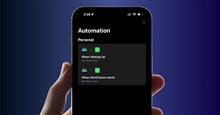










 Linux
Linux  Đồng hồ thông minh
Đồng hồ thông minh  macOS
macOS  Chụp ảnh - Quay phim
Chụp ảnh - Quay phim  Thủ thuật SEO
Thủ thuật SEO  Phần cứng
Phần cứng  Kiến thức cơ bản
Kiến thức cơ bản  Lập trình
Lập trình  Dịch vụ công trực tuyến
Dịch vụ công trực tuyến  Dịch vụ nhà mạng
Dịch vụ nhà mạng  Quiz công nghệ
Quiz công nghệ  Microsoft Word 2016
Microsoft Word 2016  Microsoft Word 2013
Microsoft Word 2013  Microsoft Word 2007
Microsoft Word 2007  Microsoft Excel 2019
Microsoft Excel 2019  Microsoft Excel 2016
Microsoft Excel 2016  Microsoft PowerPoint 2019
Microsoft PowerPoint 2019  Google Sheets
Google Sheets  Học Photoshop
Học Photoshop  Lập trình Scratch
Lập trình Scratch  Bootstrap
Bootstrap  Năng suất
Năng suất  Game - Trò chơi
Game - Trò chơi  Hệ thống
Hệ thống  Thiết kế & Đồ họa
Thiết kế & Đồ họa  Internet
Internet  Bảo mật, Antivirus
Bảo mật, Antivirus  Doanh nghiệp
Doanh nghiệp  Ảnh & Video
Ảnh & Video  Giải trí & Âm nhạc
Giải trí & Âm nhạc  Mạng xã hội
Mạng xã hội  Lập trình
Lập trình  Giáo dục - Học tập
Giáo dục - Học tập  Lối sống
Lối sống  Tài chính & Mua sắm
Tài chính & Mua sắm  AI Trí tuệ nhân tạo
AI Trí tuệ nhân tạo  ChatGPT
ChatGPT  Gemini
Gemini  Điện máy
Điện máy  Tivi
Tivi  Tủ lạnh
Tủ lạnh  Điều hòa
Điều hòa  Máy giặt
Máy giặt  Cuộc sống
Cuộc sống  TOP
TOP  Kỹ năng
Kỹ năng  Món ngon mỗi ngày
Món ngon mỗi ngày  Nuôi dạy con
Nuôi dạy con  Mẹo vặt
Mẹo vặt  Phim ảnh, Truyện
Phim ảnh, Truyện  Làm đẹp
Làm đẹp  DIY - Handmade
DIY - Handmade  Du lịch
Du lịch  Quà tặng
Quà tặng  Giải trí
Giải trí  Là gì?
Là gì?  Nhà đẹp
Nhà đẹp  Giáng sinh - Noel
Giáng sinh - Noel  Hướng dẫn
Hướng dẫn  Ô tô, Xe máy
Ô tô, Xe máy  Tấn công mạng
Tấn công mạng  Chuyện công nghệ
Chuyện công nghệ  Công nghệ mới
Công nghệ mới  Trí tuệ Thiên tài
Trí tuệ Thiên tài